はじめに: 開発プロセスでは、スクリーンショットを撮ったり、写真を保存したりするためにhtml2canvasが使用されますが、使用中に落とし穴があります。。。私たちが通った穴について話しましょう
1. 不完全なスクリーンショット
- 開発中、スクロールバーがあるとスクリーンショットが不完全になり、現在のページに表示されている内容しか表示されないため、スクリーンショットを生成する前にスクロールバーを一番上に設定すべきだという人もいます。!!しかし、実際に使ってみると使いにくく、その後色々調べたところ、次のような方法を見つけました。
1.スクリーンショットを取得する領域にID を追加します
2.スクリーンショットを撮るときに少し遅延を追加します
3.heightとwindowHeightの領域はidが設定されている領域を示します
- HTML コードの実装プロセス:
<div id="mainBoxDisclosure">
<!-- 此处写要截图的内容-->
</div>
<button @click="handleConfirm">保存并预览</button>- jsコードの実装プロセス:
function handleConfirm() { setTimeout(() => { toCanvas(); }, 300); } /** * @description: 转canvas */ function toCanvas() { try { let targetDom = document.getElementById('mainBoxDisclosure'); html2canvas(targetDom, { useCORS: true, allowTaint: true, // 这两个属性都是图片跨域相关属性 scale: 2, //按比例增加分辨率 (2=双倍). dpi: window.devicePixelRatio * 2, //设备像素 height: targetDom.scrollHeight, windowHeight: targetDom.scrollHeight }) .then(canvas => { // canvas为转换后的Canvas对象 let tempImg = new Image(); tempImg.src = canvas.toDataURL(); // 导出图片 //在此处拿到tempImg.src就是生成的base64图片,再进行后续业务逻辑处理 }) .catch(err => { console.log(err); }); } catch (error) {} }注: 生成された画像の鮮明さを向上させるために、次の 2 つのパラメーターを変更できます。
-
scale: 2, //解像度を比例的に増加します (2=2 倍)。
-
dpi: window.devicePixelRatio * 2, //デバイスのピクセル
2. テキストエリアの改行表示はサポートされていません
元々は左側の画像情報だったのですが、保存すると右側のようになりました この問題を解決するために、編集後に生成される情報を div+css で実現するように変更しました

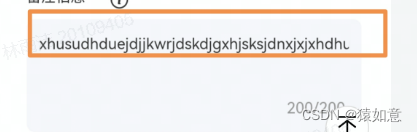
実装プロセスはここに直接書かれています。
<div class="textBlock">{
{productItem.remark}}</div>
<style lang="scss" scoped>
.textBlock {
max-width: 100%;
height: auto;
min-height: 100px;
word-wrap:break-word;
line-height: 1.5;
vertical-align: bottom;
background-color: $input-gray;
border-radius: 8px;
padding: 12px !important;
margin-top: 10px;
box-sizing: border-box;
font-variant: tabular-nums;
list-style: none;
font-feature-settings: 'tnum';
position: relative;
display: inline-block;
width: 100%;
color: $title-color;
font-size: 14px;
border: none;
transition: all 0.3s;
}
</style>3. 省略記号はサポートされていません
解決策は、js が単語数を制御し、単語数の長さを切り取った後、省略記号を動的に追加することです。
/**
* @description: html2canvas不支持省略号
* @param {string} str
* @param {Number} len
* @return {*}
*/
function cutString(str, len) {
//length属性读出来的汉字长度为1
if(str.length*2 <= len) {
return str;
}
let strlen = 0;
let s = "";
for(let i = 0;i < str.length; i++) {
s = s + str.charAt(i);
if (str.charCodeAt(i) > 128) {
strlen = strlen + 2;
if(strlen >= len){
return s.substring(0,s.length-1) + "...";
}
} else {
strlen = strlen + 1;
if(strlen >= len){
return s.substring(0,s.length-2) + "...";
}
}
}
return s;
}